Windows 映像文件启动 (WIMBoot) 概述及方法
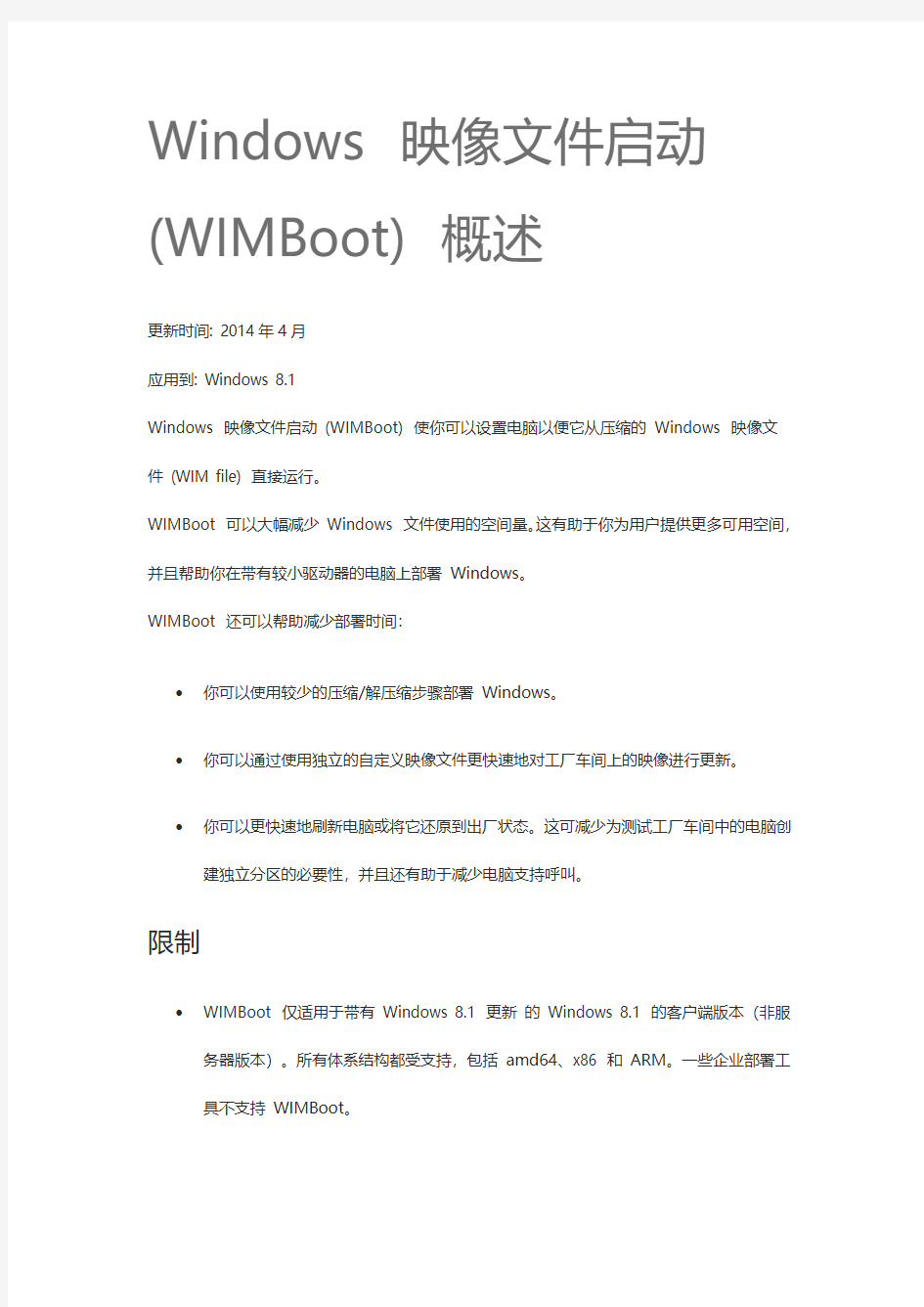
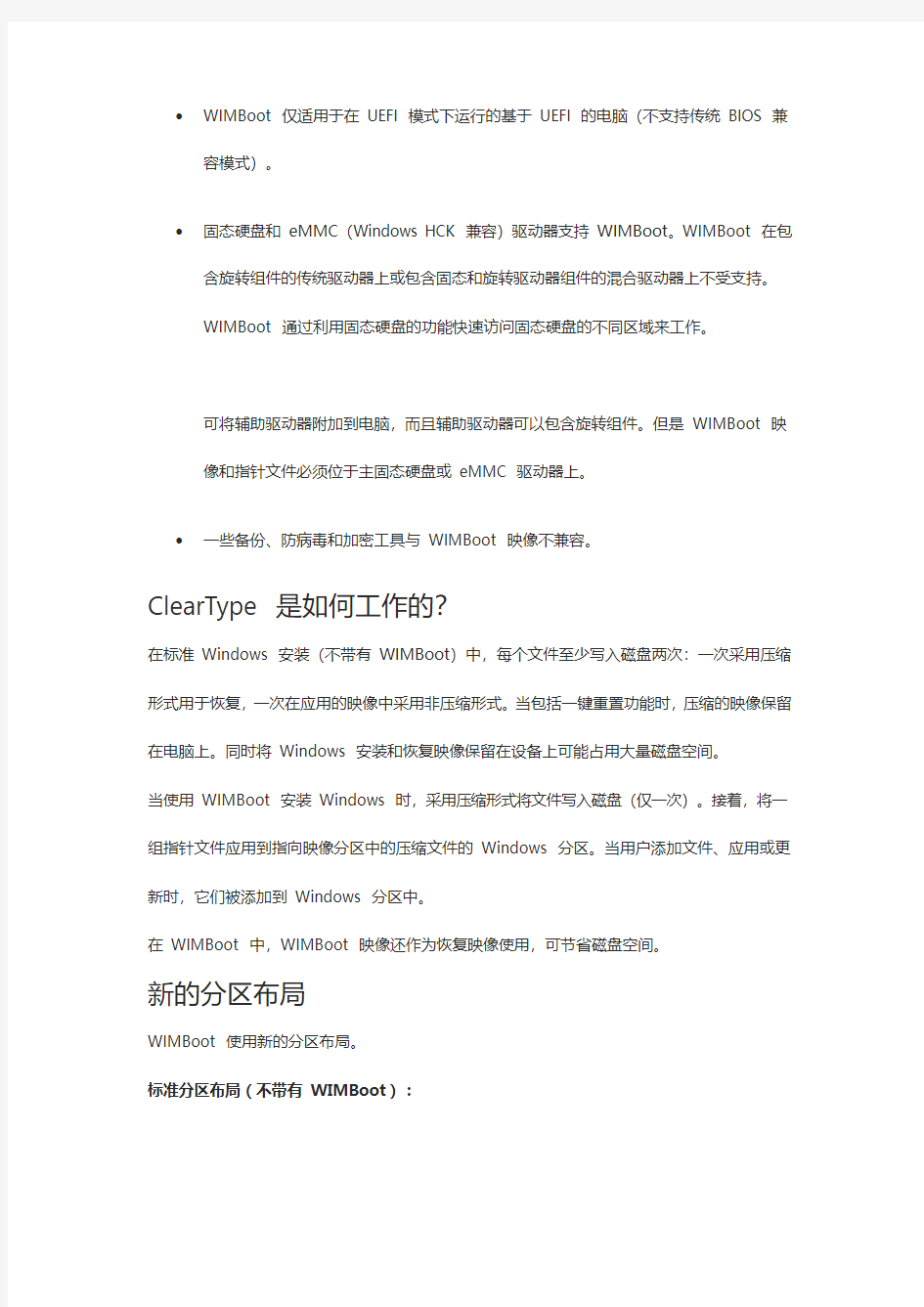
Windows 映像文件启动(WIMBoot) 概述
更新时间: 2014年4月
应用到: Windows 8.1
Windows 映像文件启动(WIMBoot) 使你可以设置电脑以便它从压缩的Windows 映像文件(WIM file) 直接运行。
WIMBoot 可以大幅减少Windows 文件使用的空间量。这有助于你为用户提供更多可用空间,并且帮助你在带有较小驱动器的电脑上部署Windows。
WIMBoot 还可以帮助减少部署时间:
?你可以使用较少的压缩/解压缩步骤部署Windows。
?你可以通过使用独立的自定义映像文件更快速地对工厂车间上的映像进行更新。
?你可以更快速地刷新电脑或将它还原到出厂状态。这可减少为测试工厂车间中的电脑创建独立分区的必要性,并且还有助于减少电脑支持呼叫。
限制
?WIMBoot 仅适用于带有Windows 8.1 更新的Windows 8.1 的客户端版本(非服务器版本)。所有体系结构都受支持,包括amd64、x86 和ARM。一些企业部署工具不支持WIMBoot。
?WIMBoot 仅适用于在UEFI 模式下运行的基于UEFI 的电脑(不支持传统BIOS 兼容模式)。
?固态硬盘和eMMC(Windows HCK 兼容)驱动器支持WIMBoot。WIMBoot 在包含旋转组件的传统驱动器上或包含固态和旋转驱动器组件的混合驱动器上不受支持。
WIMBoot 通过利用固态硬盘的功能快速访问固态硬盘的不同区域来工作。
可将辅助驱动器附加到电脑,而且辅助驱动器可以包含旋转组件。但是WIMBoot 映像和指针文件必须位于主固态硬盘或eMMC 驱动器上。
?一些备份、防病毒和加密工具与WIMBoot 映像不兼容。
ClearType 是如何工作的?
在标准Windows 安装(不带有WIMBoot)中,每个文件至少写入磁盘两次:一次采用压缩形式用于恢复,一次在应用的映像中采用非压缩形式。当包括一键重置功能时,压缩的映像保留在电脑上。同时将Windows 安装和恢复映像保留在设备上可能占用大量磁盘空间。
当使用WIMBoot 安装Windows 时,采用压缩形式将文件写入磁盘(仅一次)。接着,将一组指针文件应用到指向映像分区中的压缩文件的Windows 分区。当用户添加文件、应用或更新时,它们被添加到Windows 分区中。
在WIMBoot 中,WIMBoot 映像还作为恢复映像使用,可节省磁盘空间。
新的分区布局
WIMBoot 使用新的分区布局。
标准分区布局(不带有WIMBoot):
?Windows 8.1 分区布局包括两个系统分区(ESP 和MSR)、一个Windows 分区以及两个独立的恢复分区:
带有WIMBoot:
?映像分区包含Windows 文件(install.wim) 的压缩映像、Windows RE 恢复工具(winre.wim) 以及其他工厂车间自定义(custom.wim)。
?Windows 分区包含压缩文件的指针文件以及由最终用户创建的任何新文件的可用空间,包括注册表文件、页面文件、休眠文件、用户数据以及用户安装的应用和更新。
工厂车间自定义
WIMBoot 过程支持为最终自定义创建独立自定义custom.wim 文件,例如Windows 更新、按订单生产的应用和驱动程序或其他通常在工厂车间中发生的更改。这意味着你无需将这些更新重新捕获到完整加载的install.wim 中。此更改可能在部署过程中节省时间。
如果用户刷新该映像,一键重置工具将刷新install.wim 和custom.wim 文件的指针。WIMBoot 的安全性
WIMBoot 与安全启动兼容。
不建议在映像分区上使用加密工具(例如BitLocker),因为这可能降低系统性能。如果你有要预安装的敏感应用或数据,请将它们安装到Windows 分区。
工具更新
要使用WIMBoot 部署Windows,你将需要带有以下工具的Windows 8.1 更新版本的Windows 评估和部署工具包(Windows ADK)。
DISM
你将需要DISM 的更新版本捕获并应用安装文件。有关详细信息,请参阅DISM 中的新增功能。Windows PE
Windows PE 的更新版本包括DISM 更新版本,你将使用此版本捕获并应用安装文件。Windows RE / 一键重置
对于WIMBoot 电脑:
?一键重置功能对客户端版本的Windows 自动启用,而且无法禁用或退出。你无需注册一键重置WIM 文件(install.wim)。
?你将仍然需要注册Windows RE 文件(winre.wim)。有关详细信息,请参阅部署WIMBoot 映像:如果你事先知道映像的大小。
?内置恢复驱动器创建程序(裸机重置)使用WIMBoot 硬盘驱动器分区布局对客户端版本的Windows 自动启用。如果你在使用非标准分区配置,你将需要更新
ResetConfig.xml 文件并添加新的WIMBoot 参数。
创建WIMBoot 映像
发布时间: 2014年4月
更新时间: 2014年4月
应用到: Windows 8.1
Windows 映像文件启动(WIMBoot) 通过启动到WIM 文件而不是一组解压缩的Windows 文件来帮助你节省硬盘空间。有关WIMBoot 映像的详细信息,请参阅Windows 映像文件启动(WIMBoot) 概述。
要节省映像上的空间,请将Windows 恢复环境(Windows RE) 映像与主Windows 映像隔离。否则,此映像将在你的映像中占用200 MB 或更多额外驱动器空间,否则将永远不会被使用。
此映像存储于主Windows 映像内,位于\Windows\System32\Recovery\winre.wim,并且可能是隐藏文件。
此页面侧重于创建使用最小驱动器空间的WIMBoot 映像的方法。它还讨论其他创建WIMBoot 映像以减少你管理的Windows 映像总数的方法。
先决条件
?将Windows 8.1 更新安装到你的Windows 8.1 和Windows RE 映像。有关详细信息,请参阅安装适用于OEM 的Windows 8.1 更新。
?在你的技术人员电脑上,安装Windows 8.1 更新版本的Windows 评估和部署工具包(Windows ADK)。
?创建Windows PE 5.1 可启动驱动器,方法是将Windows 8.1 更新包添加到Windows PE 5.0,然后清理该映像。有关详细信息,请参阅将WinPE 5.0 更新到
WinPE 5.1。
推荐方法:创建WIMBoot 优化的映像
创建install.wim 映像的临时副本
?将install.wim 复制到新的临时文件。你将使用文件的此副本创建你的WIMBoot 映像。
?Copy C:\Images\install_updated.wim C:\Images\install_temp.wim 将Windows RE 映像与主Windows 映像隔离
1.为你的install.wim 文件创建装载目录并装载该映像。
2.md C:\mount\Windows
3.
4.Dism /Mount-Image /ImageFile:"C:\Images\install_temp.wim"
/Index:1 /MountDir:C:\mount\Windows
5.将winre.wim 文件移出该映像。
6.move C:\mount\Windows\Windows\System32\Recovery\winre.wim
C:\images\winre.wim
优化用于WIMBoot 的Windows 映像
?优化WIMBoot 映像以获取最终映像中的可用驱动器空间。
?Dism /Optimize-Image /Image:C:\mount\Windows /WIMBoot
卸载该映像
?卸载映像并提交更改。
?Dism /Unmount-Image /MountDir:C:\mount\Windows /Commit
启动映像以应用更新并清理映像
1.在你的参考电脑上,启动到Windows PE 5.1、应用你的Windows 映像,然后再次
启动电脑。有关详细信息,请参阅示例:使用部署脚本应用Windows、系统和恢复分区。
2.在OOBE 中按CTRL+SHIFT+F3以进入审核模式。
3.清理Windows 映像以获取最终映像中的额外可用驱动器空间。使
用/StartComponentCleanup清理已取代的组件并减少组件存储的大小。如果你已
在创建基本Windows 8.1 更新映像时使用/ResetBase选项,则无需再次运行它。
要查看文件大小的减少量,你将需要重新捕获或导出该映像。
4.Dism /Cleanup-Image /Online /StartComponentCleanup
5.使用Sysprep 一般化电脑并将其关闭。
6.C:\Windows\System32\Sysprep\sysprep /generalize /shutdown /oobe
7.将电脑启动到Windows PE 5.1。如果电脑开始重新启动到Windows,你将需要使其
完成启动,然后再次使用Sysprep 一般化电脑并将其关闭。
8.推荐:创建临时暂存目录,例如,C:\Recycler\Scratch。在物理驱动器上选择一个位置
以避免与捕获默认Windows PE 虚拟暂存空间中带有长文件名的文件相关的问题。选
择一个DISM 排除列表中的空间以阻止捕获你的映像中的DISM 日志。有关详细信息,请参阅DISM 配置列表和WimScript.ini 文件。
9.md C:\Recycler\Scratch
10.重新捕获Windows 映像。这将捕获已应用的更新并删除在DISM
/Cleanup-Image期间标记为已取代的所有文件。使用/WIMBoot选项将映像保存为
WIMBoot 映像。将该文件保存到USB 驱动器或你的网络中的某个位置(例如:
N:\Images),并为该映像提供一个名称(例如:Enterprise_x64 with 8.1 Updates)。
11.DISM /Capture-Image /WIMBoot
/ImageFile:"N:\Images\install_wimboot.wim" /CaptureDir:C:
/Name:"WIMBoot Enterprise_x64 with 8.1 Updates"
/ScratchDir:C:\Recycler\Scratch
方法2:添加对标准映像的WIMBoot 支持
要将对标准(平启动)映像的WIMBoot 支持快速添加到WIMBoot 映像,你可以捕获或导出该映像。最终映像大小将比你已使用此页面上的说明优化该映像时更大。
你还将需要一个独立的已更新Windows RE (winre.wim) 文件。有关详细信息,请参
阅安装适用于OEM 的Windows 8.1 更新。
示例:
Dism /Export-Image /WIMBoot
/SourceImageFile:C:\Images\install.wim /SourceIndex:1
/DestinationImageFile:C:\Images\install_wimboot.wim
其他说明
不要将映像附加到现有的WIM 文件中,因为WIMBoot 仅支持在文件中使用第一个Windows 映像(1 的索引值)。
部署WIMBoot 映像:如果你事先知道映像的大小
更新时间: 2014年4月
应用到: Windows 8.1
使用你在创建WIMBoot 映像中创建的映像在新电脑上部署Windows 映像文件启动(WIMBoot)。
WIMBoot 通过启动到WIM 文件而不是一组解压缩的Windows 文件来帮助你节省硬盘驱动器空间。
要部署Windows,你将需要使用驱动器末尾的映像分区配置硬盘驱动器分区,包含Windows 映像文件、Windows RE 映像文件以及(如果包括)最终自定义的映像文件(custom.wim)。以下图表显示了该配置。
custom.wim 文件中的最终自定义可能包括Windows 更新、按订单生产的应用和驱动程序,或者通常在工厂车间发生的其他更改。这意味着你无需将这些更新重新捕获到完整加载的install.wim 中。此更改可以在部署过程中节省时间。
如果custom.wim 文件的此大小有很大的不同,你可能需要使用脚本计算映像分区的大小。有关详细信息,请参阅部署WIMBoot 映像:如果你事先不知道映像的大小。
备注
先决条件
1.准备WIMBoot 映像(install_wimboot.wim) 并隔离Windows RE 映像
(winre.wim)。有关详细信息,请参阅创建WIMBoot 映像。
2.创建Windows PE 5.1 可启动驱动器,方法是将Windows 8.1 更新包添加到
Windows PE 5.0,然后清理该映像。有关详细信息,请参阅将WinPE 5.0 更新到
WinPE 5.1。
使用WIMBoot 分区布局格式化驱动器
1.将参考电脑启动到Windows PE 5.1 中。
2.使用以下分区布局格式化驱动器:
o系统(EFI 系统分区):大小:100 MB。
如果主驱动器小于16 GB,你可以使用32 MB 的最小大小。
如果主驱动器是高级格式4K 本地驱动器(每扇区4 KB),则最小大小为260
MB。
o MSR(仅限x86 和x64,ARM 不需要)
o Windows。
o映像。使用以下属性设置此分区:
?位置:磁盘的末尾
?类型:de94bba4-06d1-4d40-a16a-bfd50179d6ac
(PARTITION_MSFT_RECOVERY_GUID)
?属性:0x8000000000000001
(GPT_BASIC_DATA_ATTRIBUTE_NO_DRIVE_LETTER &
GPT_ATTRIBUTE_PLATFORM_REQUIRED)
?文件系统:NTFS
?驱动器号:设置临时驱动器号,例如,M。
?大小:必须大到足够存储install.wim、winre.wim 和custom.wim 文
件加上至少50 MB 的可用空间。
备注
示例Diskpart 脚本
脚本临时分配这些驱动器号:Windows=C 且Images=M。如果你正在向带有未格式化的硬盘驱动器的电脑部署,你可能要修改此脚本以使用接近字母表末尾的驱动器号(例如W),以避免驱动器号冲突。不要使用X,因为此驱动器号已为Windows PE 保留。在PC 重新启动后,
为Windows 分区分配驱动器号C,而其他分区会不收到驱动器号。我们已将卷名称添加到这些分区,但它们并不是必需的。
rem == Diskpart /s CreatePartitions-WIMBoot.txt ==
rem == These commands set up the hard drive partitions
rem for WIMBoot.
rem
rem Adjust the partition sizes to fill the drive
rem as necessary. ==
select disk 0
clean
convert gpt
rem == 1. System partition (ESP) ===================
create partition efi size=100
format quick fs=fat32 label="System"
rem == 2. Microsoft Reserved (MSR) partition =======
create partition msr size=128
rem == 3. Windows partition ========================
create partition primary
shrink minimum=10000
format quick fs=ntfs label="Windows"
assign letter=c
rem === 4. Images partition ========================
create partition primary
format quick fs=ntfs label="Images"
assign letter=m
set id="de94bba4-06d1-4d40-a16a-bfd50179d6ac"
gpt attributes=0x8000000000000001
list volume
exit
添加Windows 和恢复文件
1.在映像分区上创建名为“Windows Images”的文件夹。此文件夹名是必需的。
2.md "M:\Windows Images\"
3.将Windows 映像从USB 或网络驱动器(N) 复制到Windows 映像文件夹。如有必
要,将Windows 映像重命名为install.wim。
4.copy N:\Images\install_update1.wim "M:\Windows
Images\install.wim"
5.使用/WIMBoot选项将Windows 映像应用到Windows 分区(驱动器C)。
推荐:为DISM 创建临时暂存文件夹以避免与短文件名相关的问题。要阻止捕获映像中的DISM 日志,请选择一个DISM 排除列表中的位置。有关详细信息,请参阅DISM 配置列表和WimScript.ini 文件。
当你将DISM /Apply-Image命令与/WIMBoot选项一起使用时,ImageFile位置和ApplyDir分区必须在相同的硬盘驱动器上。
md C:\Recycler\Scratch
DISM /Apply-Image /ImageFile:"M:\Windows Images\install.wim"
备注
6.创建启动文件并将它们设置为启动到Windows 分区。
7.C:\Windows\System32\bcdboot C:\Windows
8.将Windows RE 文件复制到“Images”文件夹。请注意,Winre.wim 可能是隐藏文
件。使用robocopy 或xcopy 复制该文件。在此示例中,“echo f”命令将取消xcopy “文件或目录”提示:
9.md M:\Recovery\WindowsRE
10.
11.echo f | xcopy N:\Images\winre.wim
M:\Recovery\WindowsRE\winre.wim /h
12.注册Windows RE 分区。
13.C:\Windows\System32\Reagentc /SetREImage /Path
M:\Recovery\WindowsRE /Target C:\Windows
14.如果你的分区配置与上面列出的推荐配置不同,请创建ResetConfig.xml 文件并将它
包括在M:\Windows Images\ 文件夹中以使你的用户能够创建裸机恢复媒体。
示例命令行脚本
@echo off
echo == ApplyWIMBootImage.cmd ==
echo == These commands deploy a specified Windows
echo image file to the Windows partition, and configure
echo the system partition.
rem Usage: ApplyWIMBootImage InstallWim WinREWim
rem Example: ApplyWIMBootImage N:\Images\Install-WIMBoot.wim
N:\Images\WinRE-WIMBoot.wim
if "%2" equ "" (
echo == Error: Specify a Windows image and a Windows RE image file. echo Example: ApplyWIMBootImage N:\Images\Install-WIMBoot.wim
N:\Images\WinRE-WIMBoot.wim
exit /b 0
)
@echo on
rem == Add the Windows image to the Images partition ==
md "M:\Windows Images\"
copy %1 "M:\Windows Images\install.wim"
rem == Create a scratch directory for DISM operations
md "C:\Recycler\Scratch"
rem == Apply the Windows image to the Windows partition ==
dism /Apply-Image /ImageFile:"M:\Windows Images\install.wim"
/ApplyDir:C: /Index:1 /WIMBoot /ScratchDir:C:\Recycler\Scratch
rem == Create boot files on the System partition ==
C:\Windows\System32\bcdboot C:\Windows
:rem == Add the Windows RE image to the Images partition ==
md M:\Recovery\WindowsRE
copy %2 M:\Recovery\WindowsRE\winre.wim
:rem == Register the location of the recovery tools ==
C:\Windows\System32\Reagentc /SetREImage /Path M:\Recovery\WindowsRE /Target C:\Windows
可选:测试该电脑,然后重置它
测试电脑的步骤:
1.重新启动电脑并作为用户登录。
2.在Windows 环境中安装并运行性能测试软件。
重置电脑的步骤:
1.将电脑重新启动到Windows PE 5.1。
2.将驱动器号临时分配到Windows 和映像分区。
3.Diskpart /s ResetWIMBootDriveLetters.txt
4.rem == Diskpart /s ResetWIMBootDriveLetters.txt ==
5.select disk 0
6.select partition 1
7.assign letter s
8.select partition 3
9.assign letter c
10.select partition 4
11.assign letter m
12.list volume
13.exit
14.将Windows 映像重新应用到Windows 分区。推荐:为DISM 创建临时暂存目录。
15.rem == ResetWIMBootImage.cmd ==
16.
17.format C: /Q /FS:NTFS /v:"Windows"
18.
19.md C:\Recycler\Scratch
20.
21.DISM /Apply-Image /ImageFile:"M:\Windows Images\install.wim"
/ApplyDir:C: /Index:1 /WIMBoot /ScratchDir:C:\Recycler\Scratch 可选:执行工厂车间自定义并捕获更改
1.在OOBE 屏幕中按CTRL+SHIFT+F3以进入审核模式。
2.添加最终自定义,例如按订单生产的应用、驱动程序或Windows 更新。
3.使电脑做好启动到OOBE 模式的准备并关闭电脑。
推荐:一般化映像以优化一键重置功能。如果你执行此操作,建议你在创建映像分区后启动电脑,以加快OOBE 过程。
C:\Windows\System32\Sysprep\Sysprep /OOBE /shutdown /generalize
4.将电脑重新启动到Windows PE
5.1。
5.检查以确保映像分区上有足够的空间用于捕获更改。如果你已进行到此步骤但没有空间,
你可能必须返回到此页面的开头。
6.将工厂车间自定义捕获到custom.wim 中。
7.DISM /Capture-CustomImage /CaptureDir:C:
备注
8.删除暂存文件夹。
9.rd C:\Recycler /s /q
保护WIMBoot 文件夹并使电脑为OOBE 做好准备?通过将它们设置为只读保护Windows 映像分区。从提升的命令提示符运行这些步骤:?icacls "M:\Windows Images" /inheritance:r /T
?
?icacls "M:\Windows Images" /grant:r SYSTEM:(R) /T
?
备注
执行最终重新启动
推荐:如果你已在执行工厂车间自定义时一般化映像,请允许电脑启动到Windows 一次,以加快最终用户的第一次启动体验。在电脑到达OOBE 屏幕后,你可以在不执行关机程序的情况下安全关闭电脑。
可选:验证你的WIMBoot 部署
1.启动到Windows PE。
2.将驱动器号临时分配到Windows 和映像分区,并验证系统、MSR、Windows 和映
像分区存在并且以规定的顺序排列。
3.Diskpart /s VerifyWIMBootPartitions.txt
4.Rem = Diskpart /s VerifyWIMBootPartitions.txt
5.select disk 0
6.select partition 3
7.assign letter C
8.select partition 4
9.assign letter M
10.list partition
11.exit
预期输出:
Partition ### Type Size Offset
------------- ---------------- ------- -------
Partition 1 System 100 MB 1024 KB
Partition 2 Reserved 128 MB 101 MB
Partition 3 Primary (size) GB 229 MB
Partition 4 Recovery (size) GB (size) GB
12.验证映像分区有以下属性:
o类型:de94bba4-06d1-4d40-a16a-bfd50179d6ac
(PARTITION_MSFT_RECOVERY_GUID)
o属性:0x8000000000000001
(GPT_BASIC_DATA_ATTRIBUTE_NO_DRIVE_LETTER &
GPT_ATTRIBUTE_PLATFORM_REQUIRED)
o文件系统:NTFS
13.diskpart
14. select disk 0
15. select partition 4
16. detail partition
17.exit
预期输出:
Partition 4
Type : de94bba4-06d1-4d40-a16a-bfd50179d6ac
Hidden : Yes
Required: Yes
Attrib : 0X8000000000000001
Offset in Bytes: 48474619904
Volume ### Ltr Label Fs Type Size Status Info
---------- --- ----------- ----- ---------- ------- --------- --------
* Volume 2 M Images NTFS Partition 74 GB Healthy Hidden
18.验证这些WIM 文件在映像分区中:
o\Windows Images\install.wim
o\Windows Images\custom.wim(如果已添加工厂车间自定义)
o\Recovery\WindowsRE\winre.wim
19.dir "M:\Windows Images"
20.
21.dir M:\Recovery\WindowsRE
预期输出:
M:\>dir "M:\Windows Images"
Volume in drive M is Images
Volume Serial Number is 8AA9-5E31
Directory of M:\Windows Images
12/19/2013 04:16 PM
12/19/2013 04:16 PM
12/18/2013 02:53 PM 3,541,267,886 install.wim
12/18/2013 03:00 PM 1,000,000 custom.wim
1 File(s) 3,542,267,886 bytes
2 Dir(s) 52,428,800 bytes free
M:\>dir M:\Recovery\WindowsRE
Volume in drive M is Images
Volume Serial Number is 8AA9-5E31
Directory of M:\Recovery\WindowsRE
12/19/2013 04:21 PM
12/19/2013 04:21 PM
12/14/2013 07:28 AM 228,955,033 winre.wim
1 File(s) 228,955,033 bytes
2 Dir(s) 52,428,800 bytes free
22.验证Windows 映像子文件夹具有只读访问权限。
23.icacls "M:\Windows Images"
预期输出:
M:\Windows Images BUILTIN\Administrators:(R)
NT AUTHORITY\SYSTEM:(R)
24.验证Windows RE 已正确设置到有效的恢复映像位置。
25.C:\Windows\System32\Reagentc /Info /Target C:\Windows
预期输出:
Windows RE status:
Windows RE location:
Boot Configuration Data (BCD) identifier:
00000000-0000-0000-0000-000000000000
Custom boot key scan code: 0x0
Recovery image location:
\\?\GLOBALROOT\device\harddisk0\partition4\RecoveryImage Recovery image index: 1
Custom image location:
Custom image index: 0
26.使用一键重置工具重置电脑。
如果一键重置恢复过程失败,请确保你已更新Windows 和Windows RE 映像以包括Windows 8.1 更新。有关详细信息,请参阅安装适用于OEM 的Windows 8.1 更新。
详解Windows中自启动程序的藏身之处[图文]
详解Windows中自启动程序的藏身之处[图文] 导读:我们电脑上一般都会有一些自启动软件,许多计算机初级用户都只是简单的设置「开始→程序→启动」窗体,以为就能轻松解决。其实在Wndows XP/2K 中,能够自动启动程序的方法还是很多的,一些恶意软件或者流氓软件的自启动方式还非常隐蔽,想要找到并清理可不容易。 一、当前用户专有的启动档案夹 这是许多应用软件自动启动的常用位置,Windows自动启动放入该档案夹的所有建立捷径。用户启动档案夹一般在:C:\Documents and Settings\《用户名字》\「开始」窗体\程序\启动,其中「《用户名字》」是当前登入的用户账户名称。 二、对所有用户有效的启动档案夹 这是寻找自动启动程序的第二个重要位置,不管用户用什么身份登入系统,放入该档案夹的建立捷径总是自动启动——这是它与用户专有的启动档案夹的区别所在。该档案夹一般在:C:\Documents and Settings\All Users\「开始」窗体\程序\启动。 三、Load注册键 介绍该注册键的数据不多,实际上它也能够自动启动程序。位置: HKEY_CURRENT_USER\Software\Microsoft\WindowsNT\ CurrentVersion\Windows\load。 四、Userinit注册键 位置: HKEY_LOCAL_MACHINE\SOFTWARE\Microsoft\WindowsNT\CurrentVersion\Winlogo n\Userinit。 这里也能够使系统启动时自动启始化程序。通常该注册键下面有一个userinit.exe,这个键允许指定用逗号分隔的多个程序,例如「userinit.exe,OSA.exe」(不含引号)。 五、Explorer\Run注册键 和load、Userinit不同,Explorer\Run键在HKEY_CURRENT_USER和HKEY_LOCAL_MACHINE下都有,具体位置是: HKEY_CURRENT_USER\Software\Microsoft\Windows\CurrentVersion\Policies\Explor er\Run,和HKEY_LOCAL_MACHINE\SOFTWARE\Microsoft\Windows\CurrentVersion
启动项修复
双系统启动项修复方法 首先,在修复xp Windows7启动项之前,我有必要给大家介绍一下Windows的启动顺序,让大家更深一层了解Windows xp:mbr-->ntldr-->boot.ini--到这里就已经是启动菜单选择条了 Windows7:mbr-->bootmgr-->BCD-->到这里就是Windows7的启动菜单了 从上边我们可以看出,本来在Windows xp里边最重要的文件ntldr在Windows7里边居然用不到了。 1、如果你只有一个xp安装在c盘、由于某种原因,出现“ntldr is missing”错误,先确保你c盘ntldr文件的存在,然后随便用pe U盘启动(我从来不用光碟的),在命令行下,把Windows7的boot目录复制到c 盘先,输入: c:\boot\bootsect.exe /nt52 C: //nt52代表使用过去的NTLDR 看到successfully 即可成功修复xp启动菜单。 2、如果你只有一个Windows7安装在c盘、由于某种原因,出现启动错误,请随便用pe启动(我从来不用光碟的),把Windows7的boot目录复制到c盘,,输入: c:\boot\bootsect.exe /nt60 c: //为硬盘写入NT引导信息,/nt60代表Vista以后的bootmanager 把硬盘主引导记录定位到bootmgr,如果还是启动不了,可能就是BCD(相当于xp里的boot.ini配置文件)启动列表菜单丢失了。解决方法: ============================= path c:\windows\system32 bcdedit /store c:\boot\bcd /create {bb68514c-cff8-11dd-aca9-a775dac50ae8} /d "Microsoft Windows 7" /application osloader bcdedit /store c:\boot\bcd /set {bb68514c-cff8-11dd-aca9-a775dac50ae8} device partition=C: //这里的C是你Windows7的安装分区 bcdedit /store c:\boot\bcd /set {bb68514c-cff8-11dd-aca9-a775dac50ae8} path \Windows\system32\winload.exe bcdedit /store c:\boot\bcd /set {bb68514c-cff8-11dd-aca9-a775dac50ae8} locale zh-CN bcdedit /store c:\boot\bcd /set {bb68514c-cff8-11dd-aca9-a775dac50ae8} inherit {bootloadersettings} bcdedit /store c:\boot\bcd /set {bb68514c-cff8-11dd-aca9-a775dac50ae8} osdevice partition=C: //这里C 是你Windows7的安装分区 bcdedit /store c:\boot\bcd /set {bb68514c-cff8-11dd-aca9-a775dac50ae8} systemroot \Windows bcdedit /store c:\boot\bcd /set {bb68514c-cff8-11dd-aca9-a775dac50ae8} nx OptIn
windows 域概述
为什么要组建局域网呢?就是要实现资源的共享,既然资源要共享,资源就不会太少。如何管理这些在不同机器上的资源呢?域和工作组就是在这样的环境中产生的两种不同的网络资源管理模式。那么究竟什么是域,什么是工作组呢?它们的区别又是什么呢? 域------公司 域控制器------公司制度(更形象的是公司大门的门禁系统) 计算机------每个人 工作组 -------没有门禁系统的公司 “自由”的工作组 工作组(Work Group)就是将不同的电脑按功能分别列入不同的组中,以方便管理。比如在一个网络内,可能有成百上千台工作电脑,如果这些电脑不进行分组,都列在“网上邻居”内,可想而知会有多么乱(恐怕网络邻居也会显示“下一页”吧)。为了解决这一问题,Windows 9x/NT/2000才引用了“工作组”这个概念,比如一所高校,会分为诸如数学系、中文系之类的,然后数学系的电脑全都列入数学系的工作组中,中文系的电脑全部都列入到中文系的工作组中……如果你要访问某个系别的资源,就在“网上邻居”里找到那个系的工作组名,双击就可以看到那个系别的电脑了。 那么怎么样才能加入到工作组中呢?其实方法很简单,只需要右击Windows桌面上的“网上邻居”,在弹出的菜单出选择“属性”,点击“标识”,在“计算机名”一栏中添入你想好的名字,在“工作组”一栏中添入你想加入的工作组名称。如果你输入的工作组名称是一个不存在的工作组,那么就相当于新建一个工作组,当然也只有你自己的电脑在里面。不过要注意,计算机名和工作组的长度都不能超过15个英文字符,可以输入汉字,但是也不能超过7个汉字。“计算机说明”是附加信息,不填也可以,但是最好填上一些这台电脑主人的信息,如“数学系主机”等。单击“确定”按钮后,Windows 98提示需要重新启动,按要求重新启动之后,再进入“网上邻居”,就可以看到你所在工作组的成员了。 相对而言,所处在同一个工作组内部成员相互交换信息的频率最高,所以你一进入“网上邻居”,首先看到的是你所在工作组的成员。如果要访问其他工作组的成员,需要双击“整个网络”,然后你才会看到网络上其他的工作组,双击其他工作组的名称,这样你才可以看到里面的成员,与之实现资源交换。 除此之外,你也可以退出某个工作组,方法也很简单,只要将工作组名称改变一下即可。不过这样在网上别人照样可以访问你的共享资源,只不过换了一个工作组而已。也就是说,你可以随便加入同一网络上的任何工作组,也可以随时离开一个工作组。“工作组”就像一个自由加入和退出的俱乐部一样。它本身的作用仅仅是提供一个“房间”,以方便网上计算机共享资源的浏览。 域的管理和设置
Window7操作系统介绍
课题:Window7操作系统介绍 【导入新课】 介绍什么是计算机操作系统,操作系统的功能及其发展: 操作系统的概念和功能; 操作系统的分类; 操作系统的发展; 如何启动和退出Windows7; Windows7桌面的介绍; 鼠标的使用; 应用程序的操作; 窗口对话框的使用; 如何获得Windows7帮助信息。 【新授课程】 1、操作系统的定义 操作系统(Operating System,OS)是用于控制和管理计算机硬件和软硬资源、合理组织计算机工作流程、方便用户充分而高效地使用计算机的一组程序集合。 2、操作系统的分类 操作系统有各种不同的分类标准,常用的分类标准有: 1)按与用户对话的界面分类 2)按能够支持的用户数分类 3)按是否能够运行多个任务为标准分类 3、Windows 7的新特性 1)个性化的欢迎界面和用户间快速切换。 2)整个系统提供了更加简单的操作。 3)Windows 7为用户提供了更多娱乐功能。 4)Windows 7提供了一个新的视频编辑器Windows Movie Maker。 5)Windows 7提供了更好用的网络功能。 6)Windows 7的计划任务将在系统后台自动执行。 7)远程支援。 8)内置网络防火墙功能。 9)“智能标签”软件。 4、Windows 7启动和退出 1)启动 开机后系统硬件自检,然后自动启动计算机系统。 先开显示开关,再开主机开关。 2)退出 (1)正常退出 关闭所有的应用程序窗口; [开始][关闭系统][关闭计算机] [确定]; 关闭主机和显示电源。 (2)非正常退出 使用复合键进行热启动。 5、Windows 7的基本元素及其操作 6、鼠标操作
Windows应用程序设计大纲
Windows应用程序设计 学时:总学时54;理论36;实验18 学分:3 适用对象:信息管理与信息系统、计算机科学与技术、软件工程专业 先修课程:《C++程序设计》 考核方式:本课程采用期末考核与平时成绩相结合的方式进行成绩评定,平时成绩占40%,期末考核成绩占60%。平时成绩包括作业、实验报告与上课表现,期末考核为闭卷笔试方式。 一、课程的性质与任务 《Windows应用程序设计》是为计算机科学与信息工程系各专业开设的一门专业基础课。该课程以面向对象程序开发理论为基础,具有较强的理论性、实践性和实用性。该课程的主要任务是讲授利用MFC进行Windows应用程序设计的基本原理和方法,并向学生灌输框架编程的核心思想,从而为今后开发实用性较强的软件系统打下坚实基础。 二、教学目的与基本要求 本课程的目的是使学生深刻理解框架编程的思想,学会MFC的常用类的用法,并能够开发出一般功能的Windows应用程序,进一步提高学生实际编程和用程序解决问题的能力。 教学中要求学生掌握Windows应用程序的基础概念、术语;理解Windows应用程序框架的封装原理;深刻理解VC提供的“文档/视图”结构框架;掌握MFC类库提供的常用类在窗口中绘制图形;熟练掌握鼠标、键盘消息处理的方法;熟练掌握资源的使用方法;掌握MFC的文件处理机制;熟练掌握对话框及控件的编程方法;了解应用程序中进程与线程的管理方法;学会用MFC设计数据库应用程序。 理论教学部分 理论课学时:36 使用教材及主要参考书: 1、使用教材: 任哲等编著,《MFC Windows应用程序设计》,清华大学出版社,2004年 2、主要参考书: 候俊杰,《深入浅出MFC》第二版,华中科技大学出版社,2001年 陈志泊等编著,《Visual C++ 6.0程序设计》,中国铁道出版社,2005年 一、学时分配 章节课程内容学时 1 Windows应用程序基础知识 2 2 Windows应用程序的类封装 2 3 MFC应用程序框架 2
Windows程序设计题
《Windows程序设计》模拟题 一.单项选择题 1. 在VC++中,项目文件的扩展名是(B)。 A)exe B)dsp C)dsw D)cpp 2. 在MFC中,利用ClassWizard不能(D)。 A)建立新类B)进行消息映射 C)增加类的成员变量D)插入资源 3. 当滑块滑动时,滑块条控件将发送滚动消息来通知父窗口,垂直滑动条发送(C)消息。 A)WM_CHAR B)WM_HSCROLL C)WM_VSCROLL D)WM_CHANGE 4. 更新菜单状态的消息是( C )。 A)WM_COMMAND B)UPDATE C)UPDATE_COMMAND_UI D)INVALIDATE 5. 对于消息队列描述正确的是( D ) A)在Windows中只有一个消息系统,即系统消息队列。消息队列是一个系统定义的数据结构,用于临时存储消息。 B)系统可从消息队列将信息直接发给窗口。另外,每个正在Windows下运行的应用程序都有自己的消息队列。 C)系统消息队列中的每个消息最终都要被USER模块传送到应用程序的消息队列中去。 应用程序的消息对列中存储了程序的所有窗口的全部消息。 D)以上都正确 6. 在MFC中,所有的控件都是(B)类的派生类,都可以作为一个特殊的窗口来处理。 A)CView B)CWnd C)CWindow D)CDialog 7. 使用GetDC()获取的设备上下文在退出时,必须调用(A)释放设备上下文。 A)ReleaseDC() B)delete() C)DeleteDC() D)Detach() 8. 希望菜单无效,应该用CCmdUI类的(A)成员函数。 A)Enable B)SetRadio C)SetCheck D)SetText 9. 希望菜单前出现一个“√”,应该用CCmdUI类的(C)成员函数。 A)Enable B)SetRadio C)SetCheck D)SetText 10. 下面(A)不是MFC设备环境类CDC类的派生类。 A)GDI B)CPaintDC C)CClientDC D)CWindowDC 11. 在MFC中,所有的文档类都派生于(C),所有的视图类都派生于(A)。 A)CView B)CWindow C)CDocument D)CFormView 12. 采用C++进行绘图时,(B)用于指定图形的填充样式,(A)用于指定图形的边框样式。
MFC Windows应用程序设计复习题2
第9章MFC的文件处理机制 1) 文档负责将数据存储到磁盘中,存取过程称为(D) 。 A. 文件访问 B. 格式化 C. 文件读写 D. 串行化 2) 一个CArchive 类对象必须与一个( C ) 对象相关联。 A. CObject B. CFileDialog C. CFile类 D. CDocument 3) 不能将Newfile 文件的文件指针定位在文件头的方法是( B ) 。 A. Newfile.Open("MyFile.txt", CFile::modeCreate) B. NewFile::Seek( 0L, CFile::end) C. Newfile.SeekT oBegin() D. Newfile.Seek(0L, CFile::begin) 4)( A )函数用于获取指定文件的文件名。 A. GetFileName() B. GetStatus() C. GetFilePath() D. GetFileTitle() 5) 当应用程序读取或写入文件时,文档对象的( )函数被调用,并将( )对象作为参数传递。 6) ( CArchive )类是一个对象数组类,它可以存放任何从CObject 派生出的对象,还可以根据元素的数量动态地调整自己的大小。 7) 在Visual C++中,数据文件的操作通常按照( 打开) 、( 操作) 、( 关闭) 的步骤进行。 8) 写出以读写方式打开文件student.txt 的语句序列( File.Open(“student.txt”,CFile:modeReadWrite); ) 。 10)什么是序列化? 答:序列化是面向对象程序设计中应对象这种数据的存储和恢复的要求而产生的一种文件读写机制。 第11章对话框 1. 在对话框的编辑器中,最左边的按键的作用是(B )。 A. 激活对话框编辑功能 B. 测试对话框 C. 控件左对齐 D. 控件垂直居中
注册表的启动项详解
手工杀毒拾零——注册表中的自启动项及其详解 1、 HKEY_CURRENT_USER\Software\Microsoft\Windows NT\CurrentVersion\Windows\load 这个,load是指“值”,在注册表中,位于右边窗口的“名称”一列。一般新安装的操作系统,他的数据是空的。病毒可以把自身路径写到他的数据里,这样实现开机自启动。如下图所示: 其它的注册表中的自启动项都是如此实现开机启动了。后面的教程不再重复。 2、 HKEY_CURRENT_USER\Software\Microsoft\Windows\CurrentVersion \Run 这里"Run"是在左边窗口中找,也就是说它是个“项”。我们的输入法指示器,也就是右下角更改输入法的地方的图标,就是从这里自启动的。启动项名称为“ctfmon.exe”。注意不是ctfmon。要想找ctfmon.exe,请在注册表的窗口的右边找。 3、 HKEY_CURRENT_USER\Software\Microsoft\Windows\CurrentVersion
\RunOnce 这里"Run"是在左边窗口中找,也就是说它是个“项”。它的启动项请从右侧找。当然可能没有。 4、 HKEY_CURRENT_USER\Software\Microsoft\Windows\CurrentVersion \Policies\Explorer\Run 这里"Run"是在左边窗口中找,也就是说它是个“项”。它的启动项请从右边找,当然可能没有。这个启动项可能会被很多人包括很多杀毒辅助工具所忽略 5、 HKEY_CURRENT_USER\Software\Microsoft\Windows NT\CurrentVersion\Windows\run 这个,run是指“值”,在注册表中,位于右边窗口的“名称”一列。默认的可能没有此run值。病毒会修改run的数据一列的数据。 6、 HKEY_LOCAL_MACHINE\SOFTWARE\Microsoft\Command Processor\autorun 这个启动项,是随cmd程序一起启动的。也就是说,只有当打开cmd 窗口的时候,才会启动相应的项。要想找到“autorun”,请从右侧
讲解win7启动过程
:BIOS→MBR→Bootmgr→BCD→Winl oad.exe→内核加载 1.开机后,BIOS进行开机自检(POST),然后选择从硬盘进行启动,加载硬 盘的MBR并把控制权交给MBR(MBR是硬盘的第一个扇区,它不在任何一个分区内); 2.MBR会搜索64B大小的分区表,找到4个主分区(可能没有4个)的活动分 区并确认其他主分区都不是活动的,然后加载活动分区的第一个扇区 (Bootmgr)到内存; 3.Bootmgr寻找并读取BCD,如果有多个启动选项,会将这些启动选项反映 在屏幕上,由用户选择从哪个启动项启动。 4.选择从Windows7启动后,会加载C:\windows\system32\winload.exe, 并开始内核的加载过程,内核加载过程比较长,比较复杂,这里就不一一讲了。 在这个过程中,bootmgr和BCD存放在Windows7的保留分区里,而从Winload.exe开始,就开始进入到C盘执行内核的加载过程了。 ?MBR(Master Boot Record),中文意为主引导记录。 注意事项 硬盘的0磁道的第一个扇区称为MBR,它的大小是512字节,而这个区域可以分为两个部分。第一部分为pre-boot区(预启动区),占446字节;第二部分是Partition table区(分区表),占66个字节,该区相当于一个小程序,作用是判断哪个分区被标记为活动分区,然后去读取那个分区的启动区,并运行该区中的代码。 他是不属于任何一个操作系统,也不能用操作系统提供的磁盘操作命令来读取它。但我们可以用ROM-BIOS中提供的INT13H的2号功能来读出该扇区的内容,也可用软件工具Norton8.0中的DISKEDIT.EXE来读取 ?BCD=Boot Configuration Data (启动设置数据) ,BCD是操作系统中的启动设置数据, 在有vista或windows7的多重操作系统中,系统通bootmgr程序导入BCD 文件完成启动菜单的引导。 可用bcdedit.exe程序来编辑BCD文件,来调整开机默认操作系统和等待时间。 先让我们看一下windows7的启动过程的常识: 电脑加电后,首先是启动BIOS程序,BIOS自检完毕后,找到硬
Windows系统服务简介
Windows系统服务简介(上) 电脑知识2006-09-19 11:38 阅读15 评论0 字号:大中小我们每次启动Windows 2000或Windows XP时,总会有一大堆程序或服务被调入到系统的内存中。它们往往用来控制Windows系统的硬件设备、内存、文件管理或者其他重要的系统功能。相应地,运行的服务数量越多、系统资源开销就越大、系统运行效能自然就会降低。由于不同用户使用的系统环境也不尽相同,有些专业人士指出:这些服务有很大一部分是用户根本不需要的。如果Windows在每次启动时自动加载和运行这些无用的程序或者服务,将延迟系统的启动速度,并会占用了许多宝贵的内存资源。 在Q308186:HOW TO: Optimize Web Server Performance in Windows 2000这篇文章中,微软认为以下服务不是必须的。 Alerter ClipBook Computer Browser DHCP Client DHCP Server Fax Service File Replication INfrared Monitor Internet Connection Sharing Messenger NetMeeting Remote Desktop Sharing Network DDE Network DDE DSDM NWLink NetBIOS NWLink IPX/SPX
Print Spooler TCP/IP NetBIOS Helper Service Telephony Telnet Uninterruptible Power Supply 要对Windows服务进行上述操作,可以通过在“开始—运行”中键入“Services.msc”来启动“服务”窗口。 我们的声明: 1. 服务是十分重要的,如果,你没有经验,也就是说,没有曾经关掉某项服务后不出现问题的经历,请务必十分谨慎,否则将出现不可预计的问题。 2. 非服务器一般不用考虑如何“禁用/自动”服务,除非你的机器暴露在Internet上,服务器请务必考虑配置服务,因为涉及到速度和安全问题。 以下对一些服务进行详细说明: 1.Network Connections服务:选择“自动”是明智之举。 Windows XP中该服务的作用是用来管理“网络连接”文件夹中的所有对象,系统默认为自动启用状态,如果禁用了它,那么从控制面板中双击“网络连接”图标后打开的“网络连接”窗口中将空无一物,“网络安装向导”、“新建连接向导”和“本地连接图标”都不见了,查看网络连接信息和更改局域网配置的操作都将无法进行(禁用后需重启系统才可看到“效果”)。2.Backgroud Intelligent Transfer Service服务:选择“手动/禁用”是明智之举。 该服务的中文意思为智能备份和传输服务,用于在局域网中利用空闲的网络带宽传输数据。这个服务被禁用可带来一些好处,因为它存在一个小BUG,某些Windows XP系统会因为它的缺陷而在启动到桌面环境时出现任务栏暂时锁死的现象,禁用它能立马解决此故障。3.Messenger服务:选择“手动/禁用”是明智之举。 Windows XP中信使服务是用来在服务器和工作站之间传输NET SEND消息的,如果禁止此项服务,就有利于防止来自局域网内的各种骚扰信息,不过它的弊端也是显而易见的:在拒绝骚扰信息的同时,来自公司网管的有用信息也被过滤掉了。
Windows应用程序概述
第1章 Windows应用程序概述 (2) 1.1 Windows应用程序基本概念 (2) 1.1.1 Windows应用程序界面 (2) 1.1.2 Windows应用程序与API函数 (2) 1.1.3 Windows应用程序的句柄 (3) 1.1.4 Windows应用程序的数据类型 (4) 1.2 Windows程序设计平台开发环境 (5) 1.2.1 Visual C++简介 (5) 1.2.2创建Win 32 Console应用程序 (5) 1.2.3创建Win 32应用程序 (6) 1.2.4创建MFC Windows应用程序 (7) 1.3 消息映射 (12) 1.3.1 事件与消息 (12) 1.3.2消息映射 (13) 1.3.3 消息处理 (14) 1.4 消息处理实例 (14) 1.4.1 鼠标消息处理的实例 (14) 1.4.2 键盘消息处理的实例 (16) 习题1 (19) 实验1 高级Windows应用程序开发基础 (21)
第1章 Windows应用程序概述 Windows是一种应用于计算机的操作系统,它为应用程序提供的多任务环境中具有一致图形化窗口和菜单。在Windows操作系统上运行的应用程序叫做Windows应用程序。本章主要介绍如下内容: ●Windows应用程序的基本概念; ●Windows应用程序的建立; ●消息的概念; ●消息处理函数。 1.1 Windows应用程序基本概念 1.1.1 Windows应用程序界面 Windows是微软公司开发的一种操作系统,以Windows作为平台运行的应用程序就叫做Windows应用程序。Windows应用程序的一个显著特点是它有一个美观的图形用户界面(GUI),参见图1-1。通过鼠标、键盘配合操作图形用户界面,大大方便了用户对Windows 应用程序的控制。仔细观察这个图形用户界面,它是由许多不同的图形元素组成的,例如图标、标题栏、菜单栏、工具栏、状态栏、窗口边界、滚动条、控制按钮等组成。其中某些图形元素在接受了用户的某个动作后,可以使Windows程序执行某种相应的操作。例如:在图1-1中,用户通过鼠标点击菜单栏中的某个菜单项,Windows应用程序会产生一个下拉菜单。用户通过鼠标点击工具栏中文件打开图标的按钮时,Windows应用程序弹出打开对话框。 显然,这个图形用户界面是Windows应用程序与用户之间交换信息的一个“窗口”,简单的Windows应用程序只有一个窗口,复杂的Windows应用程序有多个窗口。设计一个或一组满足要求的窗口,是Windows应用程序设计中的一项必不可少的任务。 1.1.2 Windows应用程序与API函数 Windows提供了大量可以在应用程序中调用的,用C语言编写的函数。这些由操作系统提供的,用户可以使用的函数就叫做应用编程接口(application programming interface,API)函数。根据Windows API函数的功能,可以把它们分为以下三大类型。 (1)窗口管理函数:实现窗口创建、移动和修改等功能。 (2)图形设备函数:实现图形的绘制及操作功能,这类函数的集合又叫做图形设备接口。 (3)系统服务函数:实现与操作系统有关的一些功能。
微软Windows 7开机启动项学习
Windows中有自带的启动文件夹,它是最常见的启动项目,但很多人却很少注意仔细检查它。如果把程序装入到这个文件夹中,系统启动就会自动地加载相应程序,而且因为它是暴露在外的,所以非常容易被外在的因素更改。 一、具体的位置是“开始”菜单中的“启动”选项 在硬盘上的位置是:C:/Documents andSettings/Administrator/“开始”菜单程序启动; 在注册表中的位置是: HKEY_Current_USER/Software/Microsoft/Windows/CurrentVersion/Run 二、Msconfig Msconfig是Windows系统中的“系统配置实用程序”,它管的方面可够宽,包括:system.ini、win.ini、启动项目等。同样,里面也是自启动程序非常喜欢呆的地方! 1.System.ini 首先,在“运行”对话框中输入“msconfig”启动系统配置实用程序(下同),找到system.ini标签,里面的“shell=……” 就可以用来加载特殊的程序。如果你的shell=后面不是默认的explorer.exe,或者说后面还有一个程序的名字,那你可要小心了,请仔细检查相应的程序是否安全! 2.Win.ini 如果我们想加载一个程序:hack.exe,那么可以在win。ini中用下面的语句来实现: [windows] load=hack.exe run=hacke.exe 3.“启动”项目 系统配置实用程序中的启动标签和我们上面讲的“启动”文件夹并不是同一个东西,在系统配置实用程序中的这个启动项目,是Windows系统启动项目的集合地。几乎所有的启动项目都能在这里找到——当然,经过特殊编程处理的程序可以通过另外的方法不在这里显示。 打开“启动”标签,“启动项目”中罗列的是开机启动程序的名称,“命令”下是具体的程序附加命令,最后的“位置”就是该程序在注册表中的相应位置。你可以对可疑的程序进行详细的路径、命令检查,一旦发现错误,就可以用下方的“禁用”来禁止该程序开机时候的加载。 一般来讲,除系统基于硬件部分和内核部分的系统软件的启动项目外,其他的启动项目都是可以适当更改的,包括:杀毒程序、特定防火墙程序、播放软件、内存管理软件等。也就是说,启动项目中包含了所有我们可见程序的列表,你完全可以通过它来管理你的启动程序。 三、注册表中相应的启动加载项目
Windows 2000操作系统简介
第二章 Windows 2000操作系统简介 一、项目目标: 通过这一章的学习,学生会更进一步了解和认识Windows 2000操作系统的 知识。 二、教学目标: 1、专业能力: (1)知道Windows 2000 产品家族推出的四个版本; (2)了解Windows 2000操作系统所具有的功能; (3)认识到Windows 2000与Windows XP的区别。 2、方法能力: 通过教师讲解,让学生进一步了解和认识Windows 2000操作系统的知识, 正确认识Windows 2000操作系统。 3、社会能力: 尽可能掌握一种技能,为就业铺好道路。提高计算机网络的理论基础。 三、组织形式: 全班共同实施(教师讲解、学生按教师的要求完成 相关任务)。 四、 时间安排: 本项目共2课时。 五、过程设计: (一)设计内容与要求 教学环境的准备: 教师在课前已检查教学用机安装的是Windows 2000操作系统,学生 应已掌握Windows的基本操作。 安全要求: 遵守实验室相关章程 工作过程: Windows 2000操作系统是微软公司开发的迄今为止世界上最大的软件开发项目。 Windows 2000 是一个操作系统系列,集成了对客户/服务器模式和对等模式网络的支持。 Windows 2000 产品家族的设计目的在于提高产品的可靠
Windows 2000 产品家族的设计目的在于提高产品的可靠性,提供高层次的可用性及从小型网络到大型企业网的可扩展性。 Windows2000 通过集成,优化当前先进的网络、应用程序及WEB技术。 Windows2000是一个具有高可靠性和高安全性的操作平 台。 针对不同的用户和环境,Windows 2000 产品家族推出了四个版本: 1、Windows 2000 Professional:针对商业和个人用户。 2、Windows 2000 Server:针对工作组级的服务器用户。 Windows 2000 Server 最重要的改进是在“活动目录”目录服务技术的基础上,建立了一套全面的、分布式的底层服务。 3、Windows 2000 Advanced Server:针对企业级的高级服务器用户, 4、Windows 2000 DataCenter Server:针对大型数据仓库的数据中心服务器用户。 下面分别介绍Windows 2000操作系统所具有的功能。 2.1 对多任务、大内存、多处理器的支持 1、Windows 2000操作系统是一个抢占式的多任务操作系统。 2、Windows 2000操作系统对于大内存的支持: 3、Professional(个人)版最大支持2GB的内存, 4、Server(服务器)版最大支持4GB的内存, 5、Advanced Server(高级服务器)版最大支持8GB的内存, 6、DataCenter(数据中心)版对内存的支持最大可以达到知道了解了解
Windows7Windows8Windows10各个版本性能介绍
教你选择适合你的操作系统(纯手打)Windows 7 Windows7是微软公司继Windows Vista后推出的新一代桌面操作系统,他继承了Windows Vista的华丽界面和强大功能,并且在此基础上新增和完善了一些功能,大大提高了系统的易操作性和安全性。Windows7的系统桌面壁纸如图所示。 Windows7有六个版本,分别是初级版,家庭基础版,家庭高级版,专业版,旗舰版,企业版。 (家庭基础版)适合家庭用户。(专业版)和(旗舰版)更适合商业用户。
Windows8是微软公司于2012年10月26日正式推出的新一代操作系统,也是一代具有革命性变化的Windows操作系统。系统独特的Metro开始界面和触控式交互系统,旨在让人们的日常电脑操作更加简单快捷。Windows8支持来自Intel,AMD和ARM 的芯片结构,被应用于个人电脑和平板电脑上。Windows8的开始菜单如图所示。 Windows8包括标准版,专业版和企业版。 (标准版)通常预装在各种新的品牌笔记本电脑,一体机,平板电脑上。 (专业版)面向技术爱好者,内置一系列Windows8增强的技术,包括加密,虚拟化,PC管理等等。 (企业版)包括专业版的所有功能,另外还满足了企业的需求。
Windows10是美国微软公司研发的新一代跨平台及设备应用的操作系统,是微软发布的最后一个Windows版本,下一代Windows将作为Update形式出现。2015年7月29日12点起,Windows10推送全面开启,Windows7,Windows8的用户可以升级到Windows10,Windows10系统桌面壁纸如图所示。 Windows10共有七个版本,分别为家庭版,专业版,企业版,教育版。移动版,企业移动版,和IoT Core Win10家庭版,主要是面向消费者和个人PC用户的电脑系统版本,适合个人或者家庭电脑用户推荐。 Win10专业版也是面向个人电脑用户,相比家庭版要稍微好些(https://www.360docs.net/doc/f93199738.html,脚本之家),并且Win10专业版还面向大屏平板电脑,笔记本、PC平板二合一变形本等桌面设备。
Windows-7操作系统简介
Windows 7操作系统简介 一、名称由来 Blackcomb是微软对Windows未来的版本 的代号,原本安排于WindowsXP后推出。但是 在2001年8月,“Blackcomb”突然宣布延后数 年才推出,取而代之由WindowsVista(代号 “Longhorn”)在WindowsXP之后及 Blackcomb之前推出。 微软为了避免把大众的注意力从Vista上转 移,微软起初并没有透露太多有关下一代Windows的信息;另一方面重组不久的Windows部门也面临着整顿。直到2009年4月21日预览版的发布,微软才开始对这个新系统进行商业宣传,这个新系统也逐渐开始走进大众人们的视野中来。 2009年7月14日,Windows77600.16385编译完成,标志着Windows7历时三年的开发正式完成,正式版已于2009年10月22日发布。 二、Windows 7版本介绍 1、Windows7Starter(简易版): 可以加入家庭组(HomeGroup),任务栏有不小的变化,也有JumpLists菜单,但没有Aero。 缺少的功能:航空特效功能;家庭组(HomeGroup)创建;完整的移动功能。 可用范围:仅在新兴市场投放,仅安装在原始设备制造商的特定机器上,并限于某些特殊类型的硬件。 忽略后台应用,比如文件备份实用程序,但是一旦打开该备份程序,后台应用就会被自动触发。 Windows7初级版将不允许用户和OEM厂商更换桌面壁纸.除了壁纸,主题颜色和声音方案也不得更改,OEM和其他合作伙伴也不允许对上述内容进行定制.微软称:“对于Windows7初级版,OEM不得修改或更换Windows欢迎中心、登陆界面和桌
开机启动项详解
T60/X60开机启动项详解(系统优化)(2008-02-12 16:08:50) 标签:it T60/X60默认安装的随机启动项很多,如果全部启用的话,开机进程会有70多个,内存占用也很高,达到400M左右,XP运行的速度受到很大限制,以一般配置512M的机器为例,只要再开几个IE窗口,上QQ等等,系统物理内存很快就被耗尽,就要开始使用硬盘做内存的页面交换,运行速度会下降很多了。其实其中的大部分,严格的说其实开机所有的启动项全部禁止也不影响系统正常运作,但是有些必要的功能会因此消失,我们可以按自己需要对T60/X60的启动项选择性的启用以达到速度和功能并重的效果 需要保留的程序的基本标准: 1. 防病毒相关程序; 2. 系统管理程序,如电源管理程序; 3. 快捷键程序; 4. 自己希望自动启动的程序; 5. 怎么关也关闭不了的程序。 A:THINKPAD自带软件类 1、ACTRAY和ACWLICON: 解释:这两项是THINKPAD专用程序ThinkVantage Access Connections的启动项,这个程序是用来在不同的网络环境中自动切换本本的网络设置的。如果你在家用ADSL,在办公室使用公司局域网或者无线LAN,你可以分别设定不同的网络方案方便的在网络环境改变时顺利连接INTERNET。ACTRAY用于显示系统托盘AC的图标方便更改和切换设置,ACWLICON是在系统托盘显示无线网卡的状态、信号强度,也可以用来关闭无线网络。即使禁用这个也没关系,这些信息还是可以显示的,INTEL802.11的驱动本身也有一个关于信号的小图标在系统托盘区的 建议:可以先把这两项禁用,如果需要使用ThinkVantage Access Connections,设定环境方案时程序会自动启用 2、AMSG 解释:Access IBM Message Center的启动程序,IBM信息中心 建议:禁用 3、BATLOGEX 解释:电池日志记录项 建议:禁用吧,没看出什么有影响 4、CSSAUTH 解释:客户端安全解决方案(Client Security Solutions)的启动项之一,安装了CSS或者R&R (系统恢复)会有这个项目 建议:如果你正在使用CSS或者你在使用R&R做备分时启用了密码项,建议你保留该启动项,否则可以禁用 5、EZEJMNAP 解释:IBM用来管理外接可以热插拔设备的程序,包括X系列的底座 建议:禁用,XP本身现在对外接设备的管理已经很好了,但如果使用了X系列的底座,建议打开 6、LPMGR 解释:THINKPAD最新的系统管理软件:ThinkVantage Productivity Center的启动项,用来引导用户访问THINKPAD的自我帮助系统,使用户更便于的使用有关的ThinkVantage 技术。联想用于取代ACEESS IBM的一套软件,在WINDOWS XP中,按下键盘上部的蓝色
Win7中查看开机启动项的三种方法
Win7中查看开机启动项的三种方法 方法一、操作系统中的启动菜单 其文件目录为:当前用户 C:\Users\当前用户名 \AppData\Roaming\Microsoft\Windows\Start Menu\Programs\Startup; 所有用户 C:\ProgramData\Microsoft\Windows\Start Menu\Programs\Startup; 用户可以很快捷的看看其中有什么可疑程序。
方法二、系统配置Msconfig Win7中保留了系统配置Msconfig组件,这是Windows系统中的“系统配置实用程序”,它管的方面就像他名字那样几乎包括了所有设置,在老的系统如XP中甚至还包括system.ini、win.ini项目等。不过在Win7中仅仅有着服务和启动等设置。 其中的“启动”项目和我们上面讲的“启动”文件夹并不是同一个东西,在系统配置实用程序中的这个启动项目,可以显示大部分的启动项,只有少部分经过特殊方法挂载的程序在这里是不显示的。选到“启动”选项卡,“启动项目分类”中罗列的是开机启动程序的名称,“命令”下是具体的程序附加命令,最后的“位置”就是该程序在注册表中的相应位置。如果发现某些地方比较可疑,可以选择下方的“禁用”按键来禁止该程序开机时候的加载。 一般保留的程序有杀毒软件和防火墙等,因为在Win7中已经将输入法和音频管理中的各项启动项设置为不可见,位的就是防止用户误操作从而不能输入中文。
方法三、注册表Regedit 注册表Regedit的启动方法是病毒和木马程序的最爱,很多病毒或木马就是通过注册表来实现防杀毒的,我们查看的地方主要是 HKEY_CURRENT_USER\Software\Microsoft\Windows\CurrentVersion\Run。用户可以很快捷的看看其中有什么可疑程序。 #Windows 7
win7系统简介
win7系统简介 编辑锁定 win7系统是由微软公司(Microsoft)开发的操作系统,核心版本号为Windows NT 6.1。Windows 7可供家庭及商业工作环境、笔记本电脑、平板电脑、多媒体中心等使用。2009年7月14日Windows 7RTM(Build 7600.16385)正式上线,2009年10月22日微软于美国正式发布Windows 7,2009年10月23日微软于中国正式发布Windows 7。Windows7主流支持服务过期时间为2015年1月13日,扩展支持服务过期时间为2020年1月14日。Windows 7延续了Windows Vista的Aero 1.0风格,并且更胜一筹。 发展历史 编辑 2006年初,Blackcomb被重命名为Vienna,然后又在2007年改称Windows Seven。2008年,微软宣布将Windows 7[1] 做为正式名称,成为现在的最终名称——Windows 7[1] 。 win7系统主要功能 编辑 Milestone:具有―里程碑‖之意,是操作系统添加功能,对系统进行改进的阶段。Windows的Milestone一般会分为三个阶段,其中Milestone3阶段又被称为Pre-beta 阶段。 硬件要求 编辑 处理器:1GHz32位或者64位处理器; 内存:1GB及以上(最低安装要求512M,且必须是64位操作系统);显卡:支持DirectX 9 128M及以上(开启AERO效果);
显存:128MB(这样才能打开玻璃效果!); 硬盘空间:微软官方建议16G以上;个人推荐40G左右到60G左右足够(主分区,NTFS格式):光驱:DVD-R/W(这个有没有都可以,硬盘安装一样);注:512MB只能装64位Windows 7操作系统,因为64位系统是动态分配内存;32位就不是动态分配的,所以内存不行至少1G内存。32位Windows 7理论上只能读取3.25G内存有一些能读取较高的内存还可以使用某些软件让32位操作系统最高读取3.99G内存。 win7旗舰版功能特色 编辑 有无限应用程序、实时缩略图预览、增强视觉体验、高级网络支持(ad-hoc无线网络和互联网连接支持ICS)、移动中心(Mobility Center)。Aero Glass高级界面、高级窗口导航、改进的媒体格式支持、媒体中心和媒体流增强(包括Play To)、多点触摸、更好的手写识别等等。毛玻璃透明特效功能;多触控功能;多媒体功能(播放电影和刻录DVD);组建家庭网络组。支持加入管理网络(Domain Join)、高级网络备份和加密文件系统等数据保护功能、位置感知打印技术(可在家庭或办公网络上自动选择合适的打印机)等。加强网络的功能,比如域加入;高级备份功能;位置感知打印;脱机文件夹;移动中心(Mobility Center);演示模式(Presentation Mode)。BitLocker,内置驱动器数据保护(bitlocker to go外置驱动器数据保护);AppLocker,锁定非授权软件运行;DirectAccess,无缝连接基于Windows Server 2008 R2的企业网络;BranchCache,Windows Server 2008 R2网络缓存;等等。Branch缓存;DirectAccess;BitLocker;AppLocker;Virtualization Enhancements(增强虚拟化);Management(管理);Compatibility and Deployment (兼容性和部署);VHD引导支持。功能是所有版本里最全的一款。 win7旗舰版功能比较 编辑 Windows 7 Ultimate Windows 7 Ultimate(旗舰版) 拥有Windows 7 Home Premium和Windows 7 Professional、windows 7 enterprise的全部功能。硬件要求与上述三个版本相当。 官网(中国)定价:2380(人民币) 版权为美国微软公司所有
